图像增强的基础知识

Paul Lindström 讨论了图像增强的基础知识和更高级的可能性,包括 Camera RAW 和高动态范围 (HDR) 摄影。
曾经有一段时间,所有准备打印的图像都经过图像专业人员的检查,并经常进行彻底的修饰和优化。现在情况已不同了:许多图像或多或少都是直接从数码相机中取出使用的,没有经过太多处理。这基本上没问题,但数字成像的一些一般方面仍然适用,因此更高级的图像处理可能值得付出努力。让我们先了解一些基础知识,然后简要介绍一些更高级的可能性。
虽然现代数码单反相机,甚至高端手机,无需太多手动编辑就能拍出非常不错的照片,但从技术角度来看,照片之所以看起来非常好,还是有一些核心方面。以下列表不一定按最重要的顺序排列,因为这有点主观。这通常取决于图片中的主题类型,以及图片的用途。但清晰度的首要方面之一是分辨率是否足够高。接下来是对比度,即白色区域真的是白色还是灰色?深黑色是否真的像它们应该的那样黑?如果不是,图像看起来会很平淡无趣。
然后是灰平衡,也就是说,并非所有相机都能以最佳方式处理传感器捕捉到的原始图像。如果灰平衡不对,所有其他颜色看起来也会有点不对劲。最后,我们有一个颜色准确性的问题。关键颜色是否符合我们在现实生活中所知道的颜色?如果不是,我们可以采取一些措施来解决问题,无论是手动还是尽我们所能应用颜色管理。我们将逐一介绍这四个步骤,看看不同的软件可以做些什么来帮助我们改善图像并优化最终打印。
锋利度
图像的清晰度取决于许多因素。其中一个因素是拍摄图像的分辨率,另一个因素是镜头的质量,以及拍摄时相机是否在不移动的情况下拍摄。我们在这里没有空间来介绍完整的摄影课程,描述如何拍摄完美的照片,而是假设我们需要尽力尝试锐化不完美的照片。当然,我们确保可以访问原始图像,并且可以利用所有可用的图像数据。经验法则仍然适用:照片的分辨率(以像素/英寸 (PPI) 为单位)应该是印刷分辨率(每英寸行数 (LPI))的两倍。这就是通常建议的图像分辨率 300 ppi 的由来,因为 150 lpi 的屏幕分辨率多年来在胶印中或多或少是默认的。虽然数字印刷的输出屏幕类型和分辨率与模拟印刷方法不同,但 300 ppi 的图像分辨率仍然是一个很好的一般建议。如果要在远处观看图像,您可以选择较低的图像分辨率,以避免文件大小不必要地大。 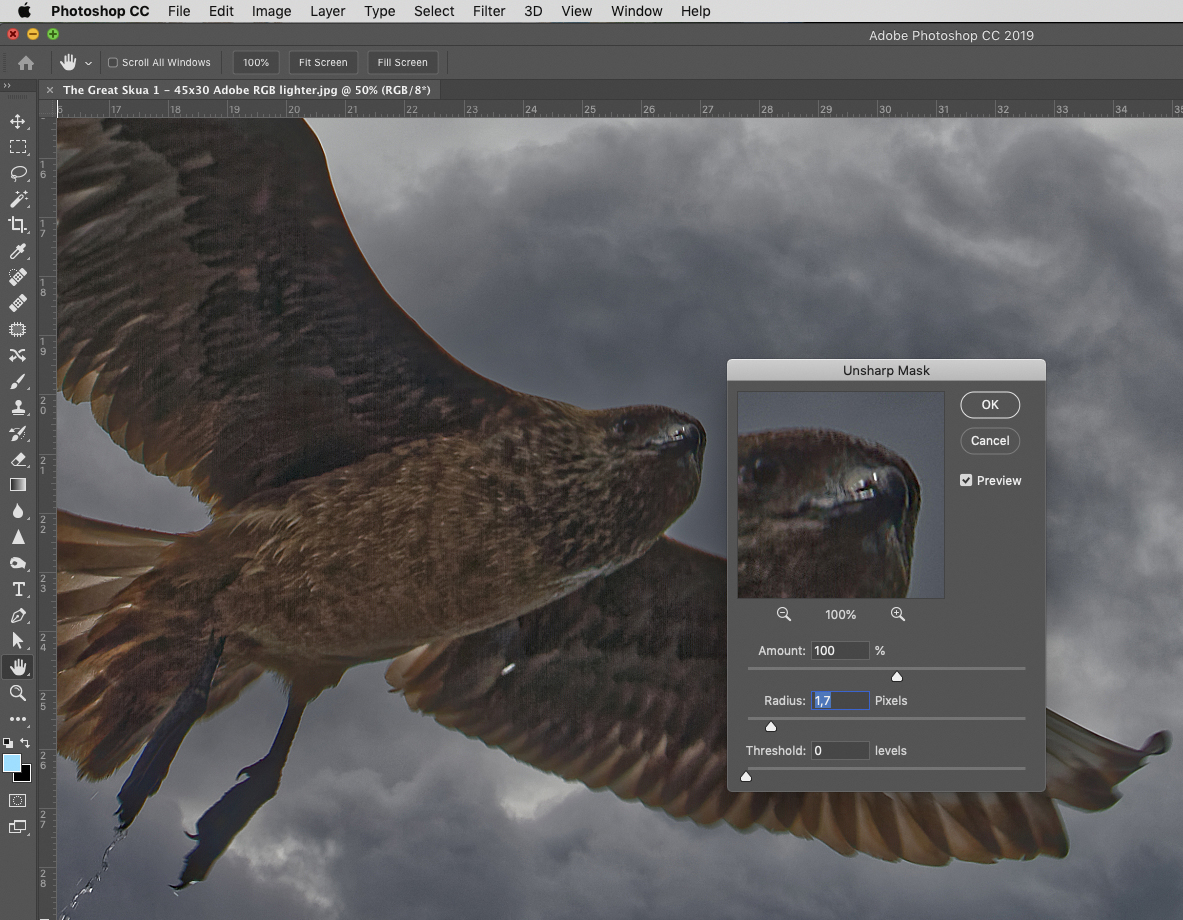
标题:虽然锐化图像的能力有限,但 Adobe Photoshop 等软件中的“钝化蒙版”工具有时可以显著增强图像。使用其他工具,您可以对图像的选定区域应用额外的锐化效果。
使图像看起来更清晰的最常见技巧是应用锐化蒙版,例如在 Photoshop 中。这个词可能看起来很奇怪,但它来自在复制相机中创建图像分色时手动执行此操作的旧方法。使用扩散膜稍微模糊副本来制作图像副本。然后将此副本反转并放置在原始图像之上。图像中物体的边缘会出现轮廓,该轮廓被复制到黑色分色的最终图像上。这个细轮廓产生了一种视觉效果,使图像看起来更清晰。在软件中使用此功能时要适度且小心,因为如果您试图过度锐化图像,它会看起来很奇怪,并且物体周围的轮廓会以一种令人不安的方式突出。
一个技巧是只锐化图像的选定区域,例如人的眼睛,或图像中的单个物体,例如珠宝。其余部分保持原样,即使它不如您所希望的那样锐利。
对比
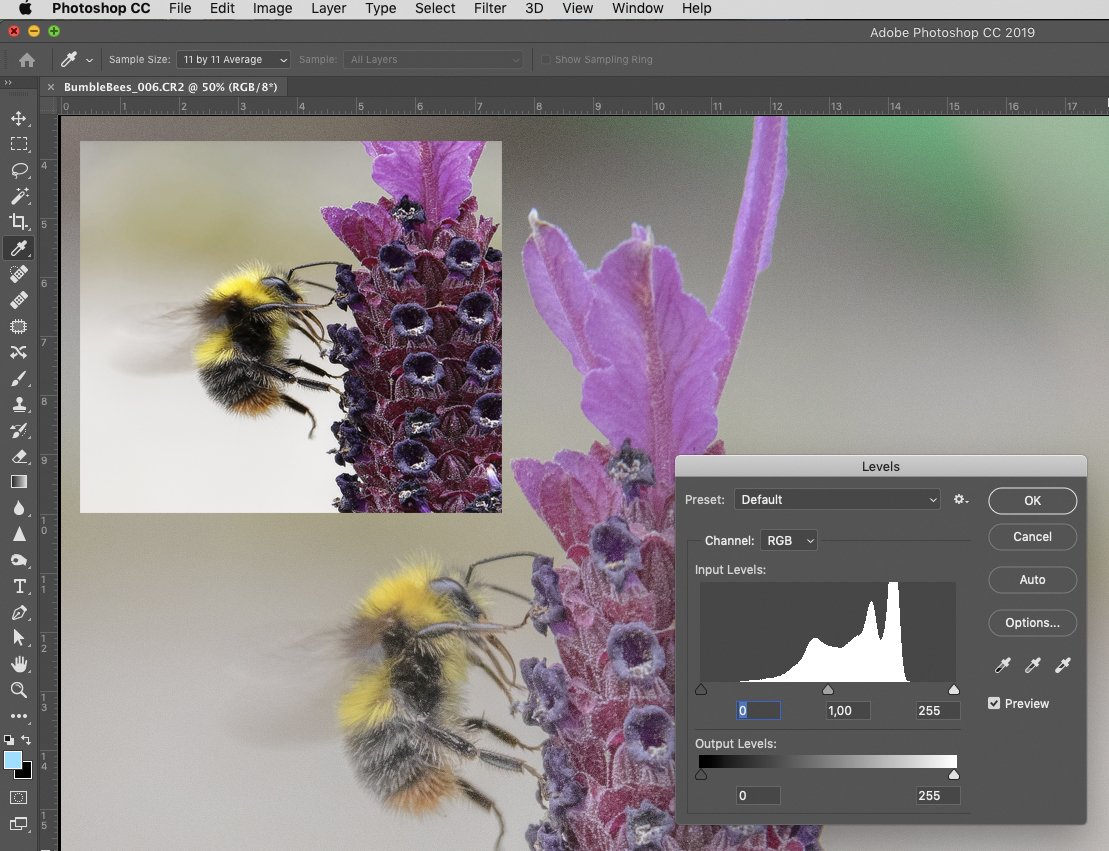
标题:有些图像看起来平淡无趣,这可能是因为白点和黑点设置不正确。通过检查色调级别并在必要时进行调整,对比度会恢复,图像会变得生动(调整级别后,请参见左上角框中的大黄蜂!
检查图像中对比度是否足够的最常用方法是打开直方图图像分析功能(在 Photoshop 中称为“色阶”)。在这里,您可以看到应该接近白色或接近黑色的颜色是否位于色调曲线的端点。如果不是,请调整曲线,使实际上为白色的像素获得该像素值(接近 RGB 255、255、255),而深黑色应接近 RGB 0、0、0。现在图像应该看起来好多了,之前看起来平淡无奇的图像会突然变得生动起来。
灰平衡
虽然所有相机都会尝试调整白点和灰平衡以使其正确,但有些图像看起来并不对。可能是拍摄照片时的光线条件引入了偏色,例如,如果照片是在室外拍摄的,并且照片以阴影区域为主,则偏蓝。或者,如果照片是在人造光下拍摄的,光源引入了绿色或黄色的偏色。如果您可以访问此照片的原始图像文件,则可以在 Adobe Lightroom 或其他相机 RAW 图像处理器(如 DxO PhotoLab)中调整白点。修改白点时,整体灰平衡也会受到影响。如果这还不够,您可以进一步修改灰平衡。在 Photoshop 中,可以使用色阶功能完成此操作,在前面提到的同一窗口中(在图像/调整/色阶菜单中找到它)。
色彩准确度
在很多情况下,您希望图像中的关键颜色尽可能准确,因此草地应该是绿色,蓝天应该是蓝色,巧克力应该是美味的棕色等等。如果不是,您可以手动进行选择性颜色更改,或者首先尝试校准您的相机以生成色彩更准确的图像。
要修改单一颜色,您可以尝试 Photoshop 中的“可选颜色”工具,从基本颜色红色、绿色、蓝色、青色、洋红色、黄色开始,还可以修改白色、中性色(灰色)和黑色区域。如果您使用此工具没有得到想要的结果,您可以尝试“替换颜色”工具,然后选择图像中需要修改的区域。
如果您可以控制图像中使用的光线,例如在工作室拍照,则可以校准相机并为该光线环境制作自定义 ICC 配置文件。这样,您将直接从相机获得色彩更准确的图像,而无需手动调整。但这仅适用于在相同光线设置下拍摄的照片,并且只有当您在同一会话中创建大量图像时才值得这样做。为数码相机定制的 ICC 配置文件仅适用于该照明设置,不适用于在不同光线条件下拍摄的照片。
更高级的图像增强功能
以上内容涉及已拍摄的图像,以及事后如何尝试充分利用它们。现在我们将建议一些获取更高质量图像的技巧,前提是您可以首先影响照片的拍摄方式。 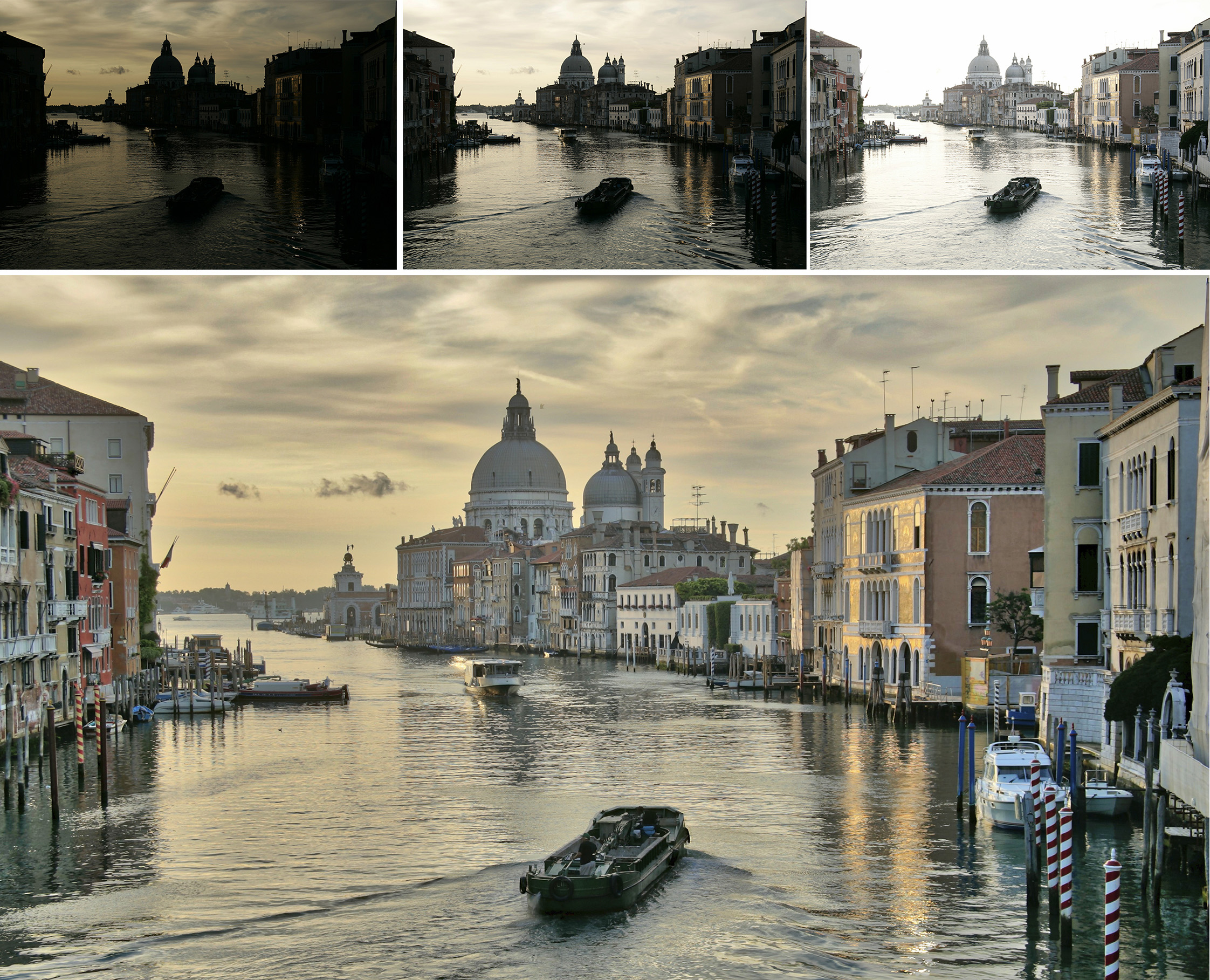
标题:扩展色调动态范围的一种方法是将多张曝光照片合并为一张。这称为高动态范围 (HDR) 成像。在这里,三种不同的曝光被合并为一张最终图像。一张曝光照片采用相机中的正常设置,另外两张曝光不足和过度。通过非常大的动态范围,您可以捕捉阴影区域和高光区域的细节。
我们之前提到过 Camera RAW,专业摄影师通常使用它来充分利用他们的相机。但顾名思义,这种图像文件格式不会处理图像,而是保存未处理的捕获图像数据,有点像旧的彩色负片。图像数据具有 16 位色调深度,这意味着您在处理或编辑图像时可以使用超过 65,000 个灰度级。如果将图像保存为 sRGB 或 Adobe RGB,则通常为 8 位,因此每个 RGB 通道只有 256 个灰度级。这减少了图像更改的范围,而不会在过程中丢失颜色数据。因此,如果可以,请使用 Camera RAW,或者建议摄影师对您订购的图像这样做,这样您将有更多的空间和可能性进行最终调整。
另一种获得惊艳图像的方法是使用高动态范围 (HDR) 技术。这意味着对同一场景进行多次曝光,然后将它们组合成一张最终图像。虽然用一次曝光拍摄的照片的动态范围可能为 12-14 档光圈(您可以在阴影区域和高光区域看到细节),但使用 HDR 可以将此范围增加到 24 档光圈或更高。使用三次曝光,您可以拍摄一张正常、最佳曝光的照片,通常基于中间色调的色调值,然后拍摄一张曝光过度的图像,最后拍摄一张曝光不足的图像。Photoshop 具有将此类图像合并到最终 HDR 版本的基本功能,但还有其他专用软件可以实现此目的,例如 Skylum Software 的 Aurora HDR。
在将图像送去打印之前,充分利用它们。快速完成上述四个基本步骤,如果想进一步尝试,可以尝试不同的 RAW 图像处理器和 HDR 摄影。
Wild Format 指南旨在提高人们对宽幅数字印刷设备所能创造的疯狂事物的认识和理解,从地板到灯罩,以及介于两者之间的一切。这些指南是由一群与 Digital Dots 合作的制造商制作的。本文由HP和Digital Dots提供支持。
主题
最近的新闻

DTF 打印的最新创新
直接成膜 (DTF) 市场正在经历显著增长,各大印刷厂如今纷纷推出专用解决方案。除了传统的纺织品应用外,UV DTF 技术也得到了显著扩展,可实现对各种物体的无热打印。这一发展,加上爱普生、罗兰、兄弟和理光等公司的技术进步,表明 DTF 的持续多元化发展,并日益吸引着各种印刷需求。
.png?width=550)
2025 年个性化体验 - 总体亮点
2025个性化体验峰会汇聚了全球有远见卓识的人士,共同探讨通过按需数字技术实现智能制造和个性化印刷的机遇。
.png?width=550)
如何使用 Durst P5 500 Tex iSub 简化 5 米纺织品印刷
我们在柏林 2025 年 FESPA 全球印刷博览会上采访了 Durst 销售副总裁 Christian Harder。
